µTorrent est le client BitTorrent le plus utilisé après Xunlei, propriété de BitTorrent Inc. Il est disponible pour Microsoft Windows et MacOS. Un serveur µTorrent est disponible pour Linux .
Voici le guide pour installer µTorrent sur Linux Mint 19 / Linux Mint 18 .
Si vous recherchez une alternative open source à uTorrent, optez pour qBittorrent.
LIRE :Installer qBittorrent sur Linux Mint 19 / Linux Mint 18 – Alternative à uTorrent
Installer μTorrent (uTorrent) sur Linux Mint 19 / Linux Mint 18
Ouvrir un terminal ( Ctrl + Alt + T ). Installez les bibliothèques pour µTorrent.
sudo apt-get update sudo apt-get install libssl1.0.0 libssl-dev wget
Téléchargez le µTorrent depuis le site officiel ou entrez la commande suivante pour télécharger la dernière version (3.3).
### 32 bit ### wget http://download-new.utorrent.com/endpoint/utserver/os/linux-i386-ubuntu-13-04/track/beta/ -O utserver.tar.gz ### 64 bit ### wget http://download-new.utorrent.com/endpoint/utserver/os/linux-x64-ubuntu-13-04/track/beta/ -O utserver.tar.gz
Extrayez le fichier téléchargé dans le répertoire /opt.
sudo tar -zxvf utserver.tar.gz -C /opt/
Accordez l'autorisation au répertoire extrait pour exécuter le serveur uTorrent.
sudo chmod 777 /opt/utorrent-server-alpha-v3_3/
Liez le serveur uTorrent au répertoire /usr/bin/.
sudo ln -sf /opt/utorrent-server-alpha-v3_3/utserver /usr/bin/utserver
Démarrer µTorrent (uTorrent)
Ligne de commande
Démarrez le serveur uTorrent en exécutant la commande suivante.
utserver -settingspath /opt/utorrent-server-alpha-v3_3/ &

Mode graphique
Suivez les étapes ci-dessous pour créer un lanceur pour μTorrent (uTorrent).
Créer un .desktop fichier dans /usr/share/applications/ répertoire.
sudo nano /usr/share/applications/utorrent.desktop
Placez le contenu suivant dans le utorrent.desktop fichier.
[Desktop Entry] Name=uTorrent GenericName=BitTorrent Client for Linux Comment=uTorrent Client Exec=utserver -settingspath /opt/utorrent-server-alpha-v3_3/ & Terminal=false Type=Application Icon=/opt/utorrent-server-alpha-v3_3/docs/ut-logo.gif StartupNotify=false
Maintenant, vous pouvez démarrer le uTorrent service depuis le menu>> Toutes les applications .

Accéder à µTorrent (uTorrent)
Naviguez dans le navigateur Web jusqu'à l'adresse suivante.
http://votre-adresse-ip:8080/guiLe nom d'utilisateur est admin , et laissez le champ du mot de passe vide.

Par défaut, vos téléchargements sont stockés dans ~/Downloads (/home/
Pour modifier le répertoire de téléchargement, accédez à μtorrent Web UI >>Paramètres>> Annuaires >> Placez les nouveaux téléchargements et définissez le répertoire de téléchargement souhaité.
uTorrent s'exécutant sur Linux Mint 19 :
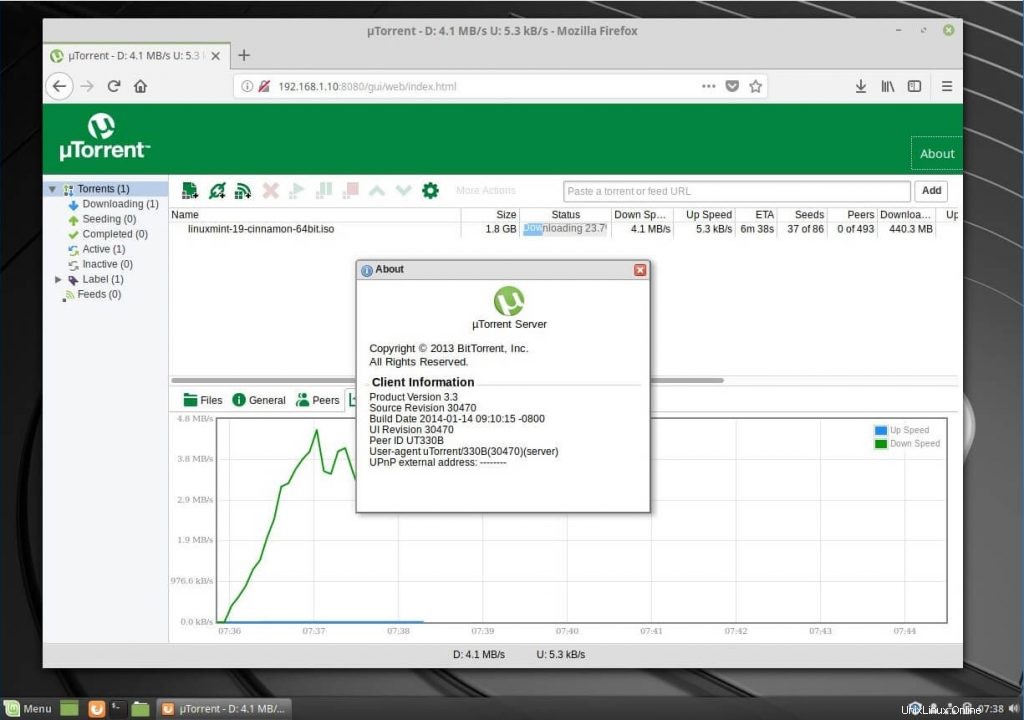
C'est tout.